Cara Mengubah Nama Tema WordPress

Cari tahu cara mudah mengubah nama tema WordPress dan menyesuaikan situs web agar sesuai dengan merek Anda
1. Bagaimana saya bisa bergabung dengan tim di Microsoft Teams?
Di MS Teams, grup dapat bersifat publik atau pribadi. Siapa pun di perusahaan atau organisasi yang menggunakan nama domain yang sama dapat bergabung dengan grup publik. Untuk grup pribadi, anggota baru harus ditambahkan oleh pemilik grup. Teams di Teams juga memungkinkan penambahan orang dari luar tim Anda sebagai tamu (Namun ini hanya mungkin jika Administrator Sistem Anda mengaktifkannya)
2. Di Microsoft Teams, apa itu saluran?
Saluran adalah area diskusi grup kecil dalam grup (atau seluruh grup) yang dapat Anda buat untuk grup Anda. Saat dibuat, setiap grup memiliki saluran umum yang tersedia untuk pengumuman dan konten publik. Anda juga dapat membuat saluran terpisah untuk topik yang berbeda dengan subgrup anggota yang berbeda untuk bekerja lebih efisien. Anda dapat sepenuhnya mengikuti pengumuman saluran ketika artikel baru muncul atau memperbarui sumber daya grup di saluran.
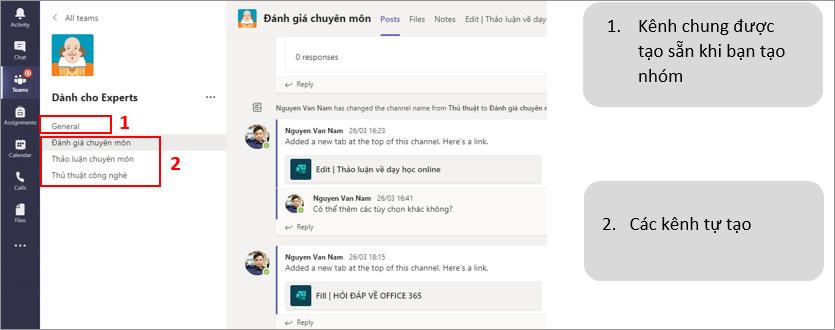
3. Dapatkah saya mengirim pesan pribadi?
Ya, Anda dapat melakukan pesan pribadi di MS Teams. Selain saluran tim dan obrolan grup, Anda dapat mengatur obrolan pribadi dengan pengguna mana pun di Teams Anda
Lihat panduan pengguna Microsoft Teams dasar
4. Apa perbedaan antara saluran grup dan obrolan pribadi?
Saluran grup adalah ruang bersama bagi anggota grup untuk mengakses dan bertukar informasi secara bebas, sedangkan obrolan pribadi adalah percakapan pribadi yang Anda lakukan dengan orang yang diundang ke percakapan itu.
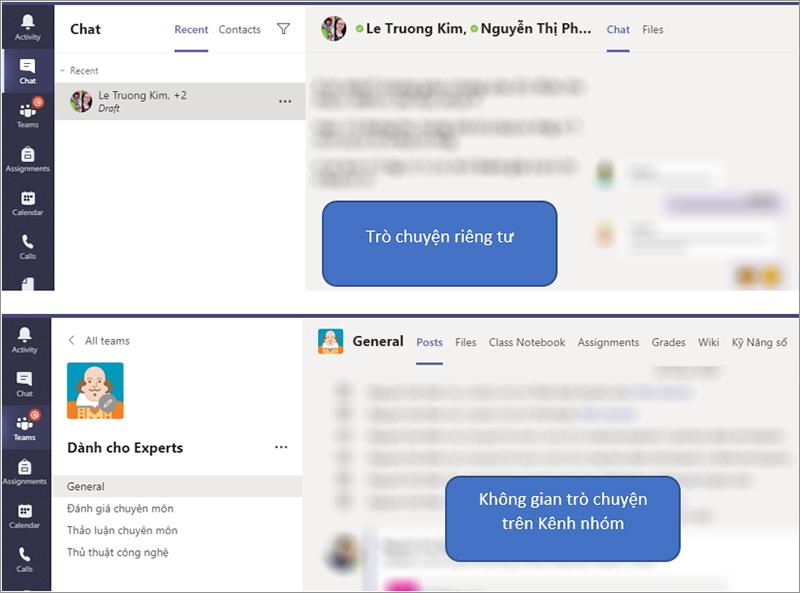
5. Dapatkah saya menggunakan Teams untuk melakukan panggilan?
Ya, Microsoft Teams mendukung melakukan panggilan audio dan video. Anda dapat mengikuti langkah-langkah di bawah ini atau lihat tutorial dasar Teams .
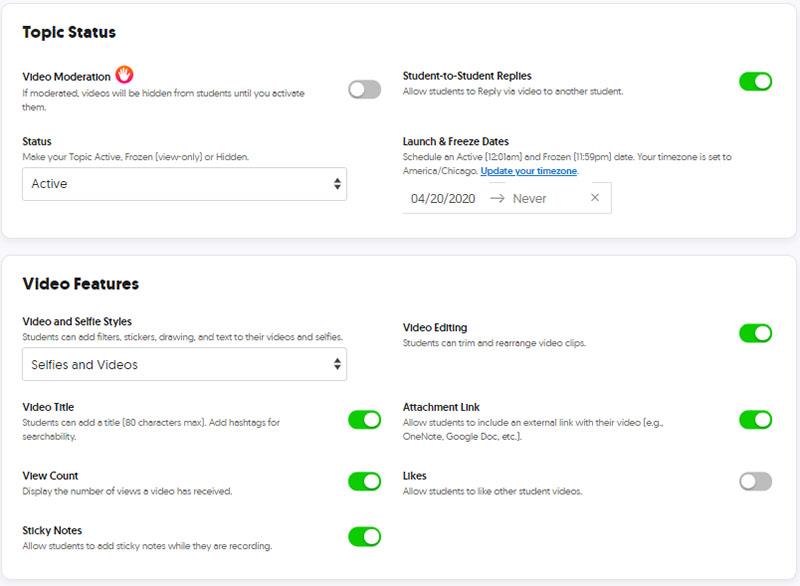
6. Bagaimana cara mengatur pertemuan?
Microsoft Teams dapat digunakan untuk menjadwalkan rapat di saluran tim atau dalam obrolan grup.
Lihat panduan pengaturan rapat
7. Dapatkah saya beralih antar akun pengguna dari organisasi yang berbeda?
Ya kamu bisa. Jika Anda adalah pemilik grup, Anda dapat menambahkan akun lain sebagai akun tamu ke grup. Jika Anda adalah anggota tim, minta pemilik grup untuk mengundang Anda ke grup sebagai tamu. Setelah Anda ditambahkan ke grup sebagai tamu, Anda dapat dengan mudah beralih di antara akun pengguna dari organisasi yang berbeda.
8. Dapatkah saya menyinkronkan kalender Outlook saya ke Teams?
Ya, setiap rapat yang telah Anda siapkan di Outlook akan muncul dalam tampilan rapat Microsoft Teams, sehingga Anda dapat mengelola semua acara kalender di satu tempat.
9. Tugas apa yang dapat saya lakukan dengan keanggotaan saya di Microsoft Teams?
Sebagai anggota tim, Anda dapat melakukan semua tugas dasar di Microsoft Teams, seperti mengirim dan menerima pesan pribadi atau grup, menyetel dan bergabung ke rapat, dan membuat dan menerima panggilan suara dan video, menambahkan saluran ke grup, dan bekerja dengan file dalam kelompok.
Selain semua hal di atas, sebagai pemilik grup Anda dapat:
10. Dapatkah saya mengirim pesan dari MS Teams ke pengguna Skype for Business?
Ya, Anda benar-benar dapat menggunakan Teams untuk mengobrol dengan seseorang yang menggunakan Skype for Business. Namun, saat mengobrol dengan Teams dengan pengguna Skype for Business, beberapa fitur tidak akan berfungsi, seperti Emoji dan lampiran. Selain itu, riwayat obrolan Anda tidak akan disimpan.
11. Apa itu T-Bot di Microsoft Teams?
Microsoft Teams menawarkan bot bantuan yang disebut T-bot untuk membantu Anda dengan pertanyaan apa pun tentang penggunaan Microsoft Teams. Cukup masukkan pertanyaan atau frasa ke dalam obrolan dengan T-bot dan Anda akan mendapatkan balasan instan. Anda dapat mengetik, misalnya, "Bagaimana saya bisa melakukan panggilan?" dan T-bot akan membalas Anda dengan instruksi.
12. Bagaimana cara saya keluar dari grup?
Itu tergantung pada perangkat yang Anda gunakan.
Di Windows, Mac, dan Web, Anda mengklik Avatar untuk membuka menu , lalu pilih opsi logout .
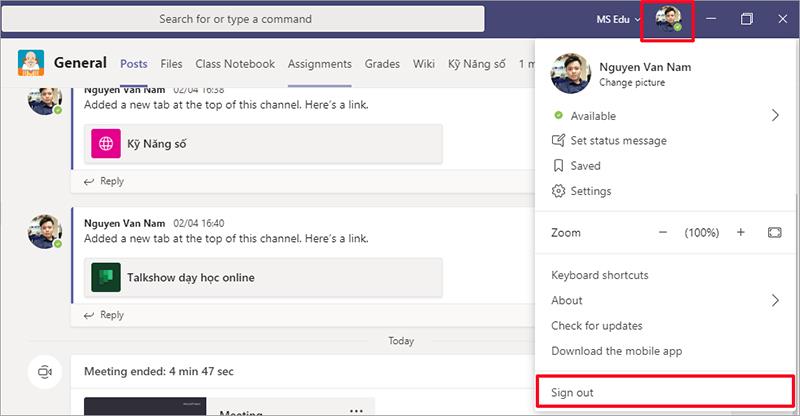
Di iPhone, Tekan menu… More , pilih Setting dan Sign Out .
Di ponsel Android, tekan ikon menu , Pilih Pengaturan lalu pilih Keluar
13. Dapatkah saya menyaring rapat di Microsoft Teams?
Ya, Anda dapat merekam sepenuhnya apa yang terjadi dalam rapat online Anda dengan Microsoft Teams. Lanjutkan sebagai berikut.
Setelah selesai, semua orang dalam rapat akan diberi tahu bahwa perekaman telah dimulai.
Notifikasi rapat juga dikirim ke riwayat obrolan.
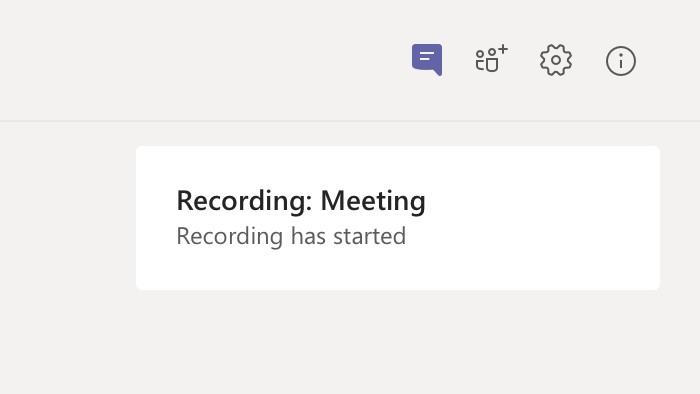
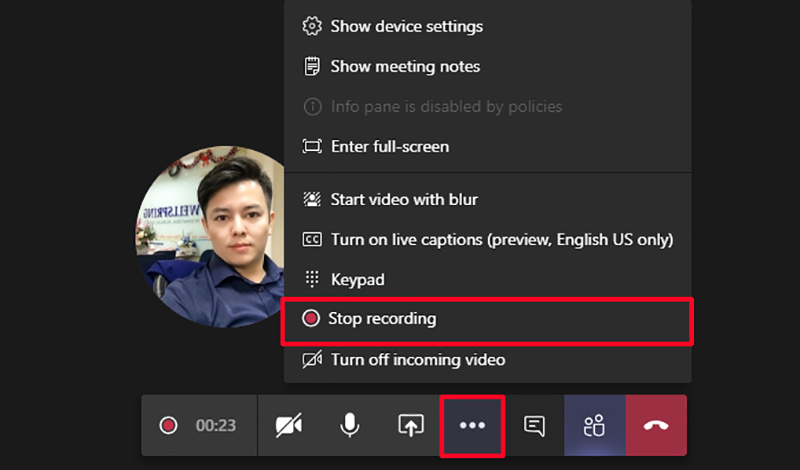
14. Perbedaan antara Pemilik, Anggota, dan Tamu dalam Tim
15. Apa perbedaan antara grup dan saluran?
Tim adalah kumpulan anggota, konten, dan alat di sekitar proyek dan hasil yang berbeda dalam suatu organisasi.
Saluran adalah bagian khusus dalam tim untuk membuat percakapan yang diatur berdasarkan topik, proyek, peraturan tertentu – atau apa pun yang sesuai untuk tim Anda!
Jelajahi lebih lanjut:
Cari tahu cara mudah mengubah nama tema WordPress dan menyesuaikan situs web agar sesuai dengan merek Anda
Panduan lengkap untuk membeli atau memperdagangkan Headless Head eksklusif, yang terkenal dengan efek dekoratifnya yang unik, di Roblox.
Jika Anda mencoba menjarah atau menyita kapal di Starfield, Anda harus terlebih dahulu memastikan kapal tersebut tidak dapat lolos dari pertarungan. Menonaktifkan mesin kapal adalah salah satu pemicunya
Microsoft Excel, yang terkenal dengan kemampuannya melakukan perhitungan yang rumit, juga dapat membantu pembagian sederhana. Ini bisa berguna dalam situasi kehidupan nyata,
Saat Anda menggunakan iPhone dan aplikasi mulai mogok atau melambat secara signifikan, biasanya Anda memulai ulang perangkat agar perangkat berfungsi kembali dengan baik. Tetapi
Siapa pun yang pernah online mungkin pernah menemukan pop-up yang bertuliskan, “Situs ini menggunakan cookie.” Anda selalu diberikan pilihan untuk menerima semuanya
Menghitung data dalam jumlah besar di Excel bisa sangat melelahkan dan memakan waktu, itulah sebabnya otomatisasi sangat membantu. Jika Anda rutin menggunakan Excel, Anda akan melakukannya
Apakah sudah waktunya mengganti tali jam Apple Watch Anda? Kami akan menunjukkan cara melepas tali Apple Watch Anda dalam tutorial bermanfaat ini.
Pop-up web telah menjadi sangat identik dengan halaman yang tidak diinginkan sehingga sebagian besar browser memblokirnya secara default. Namun, sesekali, sebuah situs mungkin memiliki
Sims 4 adalah angsuran terbaru dari franchise game yang dimulai hampir 20 tahun lalu. Saat ini, ia menawarkan fitur dan pengaturan tersembunyi untuk diberikan kepada pengguna
Ketika kehidupan menjadi lebih virtual, mengetahui cara mengirim lampiran dengan sukses di aplikasi Messenger Anda, baik untuk alasan bisnis atau pribadi, telah menjadi hal yang penting.
Ada banyak alasan mengapa Anda menyukai pembuatan film dan pengeditan. Anda dapat memfilmkan tempat-tempat yang Anda kunjungi, orang-orang yang Anda sayangi, dan mengabadikan momen spesial apa pun yang Anda inginkan
Jika Anda mengalami kesalahan manifes Steam yang tidak tersedia, klien Steam gagal mengakses manifes. Kesalahan terjadi ketika platform tidak dapat menemukannya
Dengan Google Maps, Anda bisa mengunjungi tempat-tempat baru tanpa khawatir tersesat. Yang perlu Anda lakukan hanyalah memasukkan lokasi awal dan tujuan Anda,
Saat mendaftar akun dengan Telegram, Anda harus menambahkan nomor telepon ke detail pribadi Anda. Jika Anda penasaran untuk mengonfirmasi milik orang lain
Meskipun dibuat oleh perusahaan induk TikTok, CapCut menawarkan kontrol yang jauh lebih besar atas sebuah video dibandingkan TikTok. Anda dapat menggunakan alat pengeditan CapCut yang luar biasa untuk
Jika Anda lebih suka menjaga privasi dengan menyembunyikan ruang di belakang Anda selama panggilan Zoom, sebaiknya Anda memanfaatkan keburaman Zoom.
Temukan cara mengubah Amazon Echo Show Anda menjadi bingkai foto digital dengan Foto Amazon dalam panduan ini.
Anda memiliki kesempatan untuk menjadikan Chrome sebagai browser default Anda saat Anda menggunakannya untuk pertama kali. Jika Anda melewatkan perintah tersebut, Anda masih dapat menggunakan browser
Formulir pemesanan online membantu bisnis mendapatkan pesanan dari pelanggan mereka tanpa kerumitan. Dengan formulir pemesanan, pelanggan dapat melakukan pemesanan produk, membuat


















